5 способов исправить Google Lens, не работающий на Android
Google Lens – отличное приложение, которое позволяет пользователям быть их помощниками в поиске в реальном мире. С помощью этого приложения вы можете копировать текст из того, что вы записали, упростить домашнюю работу и даже перевести живой текст на более 100 языков. Но многие пользователи Android в прошлом сообщали об определенных проблемах при его использовании. Эти проблемы варьируются от ошибки запуска приложения до невозможности перевести текст через приложение. В этой статье мы расскажем, как это исправить.
Исправить Google Lens, не работающий на Android
Если вы когда-либо сталкивались с такими ситуациями на своем телефоне Android, первым делом всегда должна быть перезагрузка устройства. Если проблема не исчезнет, выполните следующие простые шаги.
Активировать Google Lens вручную
В некоторых случаях пользователи сообщали, что приложение Lens не запускается само по себе. Вы можете решить эту проблему, вручную активировав Google Lens из Google Assistant. Выполните следующие простые шаги, чтобы добиться того же.
Программы для Windows, мобильные приложения, игры - ВСЁ БЕСПЛАТНО, в нашем закрытом телеграмм канале - Подписывайтесь:)
- Нажмите и удерживайте кнопку «Домой», чтобы активировать Google Assistant.
- Нажмите на значок компаса в правом нижнем углу экрана, чтобы открыть вкладку «Обзор».
- Нажмите на значок объектива слева от значка микрофона внизу.
- Если приложение не настроено, используйте кнопку «Начало работы», чтобы вручную активировать Lens.
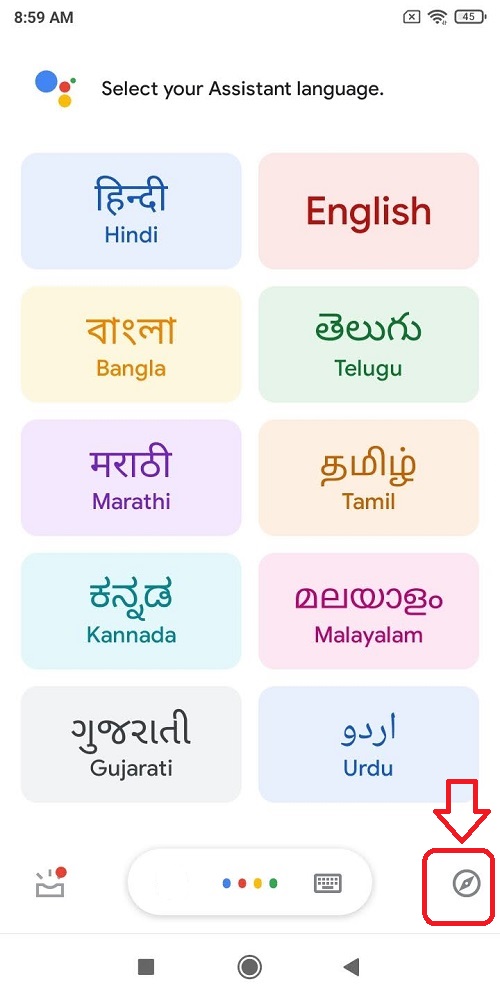

Обновите приложение Google Lens с Магазин игр
Этот метод включает в себя обновление приложения Lens из приложения Google Playstore, чтобы устранить и применить любые исправления ошибок, выпущенные Google. Чтобы обновить приложение,
- Откройте приложение Google PlayStore.
- Искать Google Lens
- Нажмите на значок
- Если вы видите кнопку «Обновить» перед значком приложения, нажмите на нее.
- Если вы видите кнопку «Открыть» перед значком приложения, это означает, что ваше приложение уже обновлено.
Очистить файлы кэша объектива
Иногда приложение Android работает со сбоями и ведет себя некорректно из-за наличия большого количества файлов кеша. В такой ситуации необходимо очистить файлы кеша, связанные с приложением. Чтобы очистить данные кеша из приложения Lens, выполните следующие действия.
- Нажмите и удерживайте приложение Lens и нажмите на информацию о приложении.
- Нажмите на Хранилище
- Здесь будут отображаться данные кеша, связанные с приложением Lens.
- Нажмите на Очистить данные и выберите опцию Очистить кеш, чтобы очистить все файлы кеша.
Проверьте соответствующие разрешения для приложений
Многие пользователи сообщили, что функция перевода в Google Apps не работает. Немедленное решение этой проблемы – проверка и предоставление соответствующих разрешений для приложений. Вы можете предоставить соответствующие разрешения для приложения Google Lens, выполнив следующие действия.
- Нажмите и удерживайте приложение Lens на панели приложений.
- Нажмите на информацию о приложении
- Нажмите “Разрешения приложений”
- Включите разрешения для камеры, микрофона и хранилища
Удалить данные приложения из приложения Lens
Если приложение объектива на вашем смартфоне по-прежнему создает проблемы после выполнения всех вышеперечисленных шагов, попробуйте удалить все данные приложения. Для этого выполните следующие простые шаги
- Нажмите и удерживайте значок объектива и коснитесь информации о приложении.
- Нажмите на Хранилище
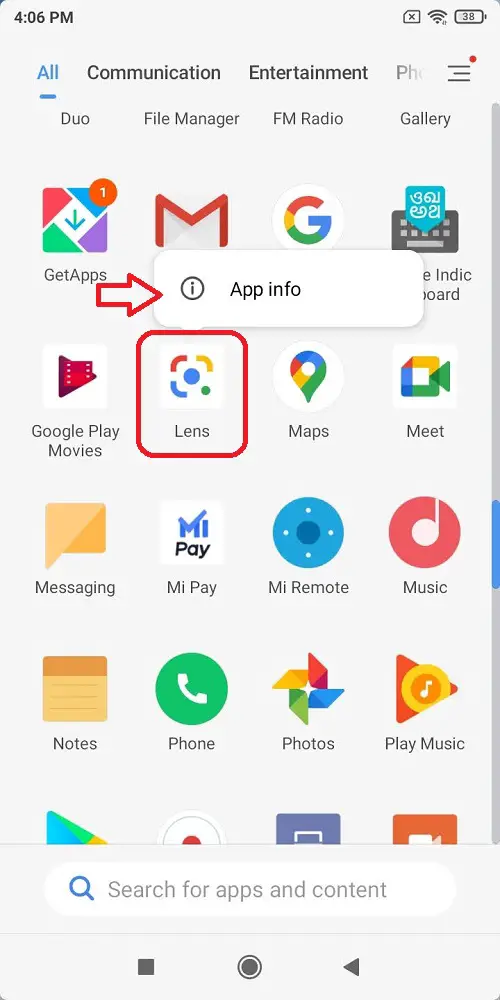

- Нажмите на Очистить данные
- Выберите Очистить все данные.


Программы для Windows, мобильные приложения, игры - ВСЁ БЕСПЛАТНО, в нашем закрытом телеграмм канале - Подписывайтесь:)
Заключение
В этой статье вы узнали о проблемах, возникающих с объективом Google на Android, и о различных способах их исправления для правильной работы. Если вы найдете эту статью полезной, поставьте лайк и не забудьте поделиться этой статьей со своими друзьями. Как всегда, ждите новых статей, подобных этой.